字体渐变填充怎么设置?我们在使用软件时,常常会遇到一些问题,比如如何应用PS把文字填充渐变色的问题,我们该怎么处理呢。下面这篇文章将为你提供一个解决思路,希望能帮你解决到相关问题。
字体渐变填充怎么设置
Photoshop
1.首先,打开需要做图片的工具PS,然后新建一个合适的画布,如图:
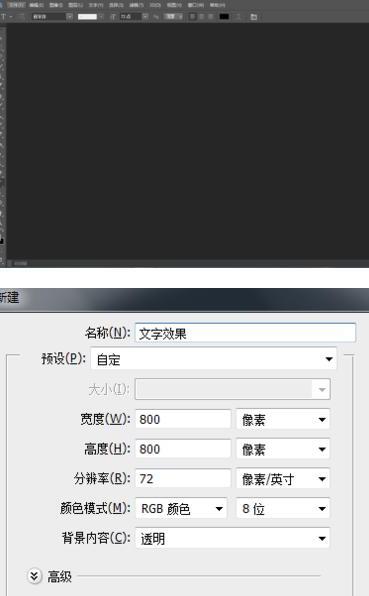
2.新建画布后,填充(Ctrl+Delete)合适的颜色(本经验填充黑色),如图
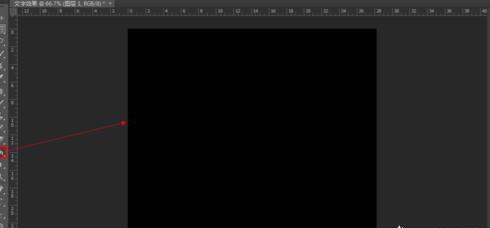
3.然后用文字工具,编辑需要进行渐变的文字,如图

4.接下来,回到图层面板,选中文字图层,点添加图层样式图标,选择颜色渐变叠加,给文字图层添加渐变图层样式,选择需要渐变的效果,如图
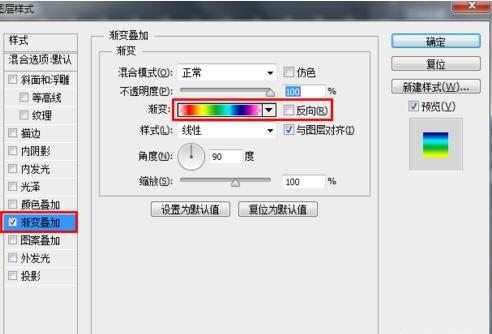
5.接下来,点击确定后,文字的渐变效果就做出来了,如图
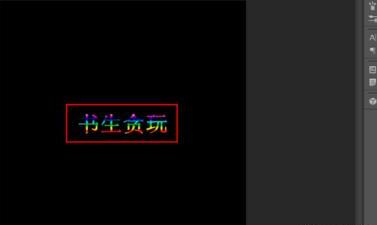
WORD
1、打开Word文档窗口,切换到“页面布局”选项卡。在“页面背景”分组中单击“页面颜色”按钮,并在打开的页面颜色面板中选择“填充效果”命令。
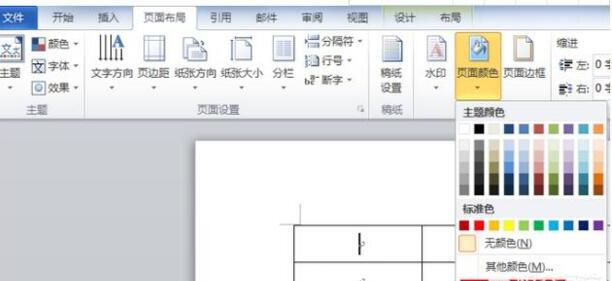
2、在打开的“填充效果”对话框中,切换到“渐变”选项卡。在“颜色”区域选中“双色”单选框,然后分别选择“颜色1”和“颜色2”。在“底纹样式”区域选择颜色的渐变方向,包括“水平”、“垂直”、“斜上”、“斜下”、“角部辐射”和“中心辐射”几种样式,选择适合的样式即可。设置完毕单击“确定”按钮即可。
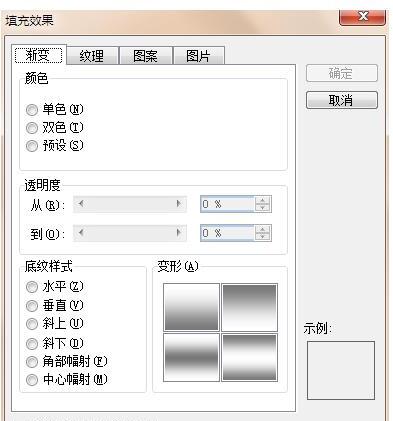
如何应用PS把文字填充渐变色

第一:首先打开ps软件,然后选择文件-新建;
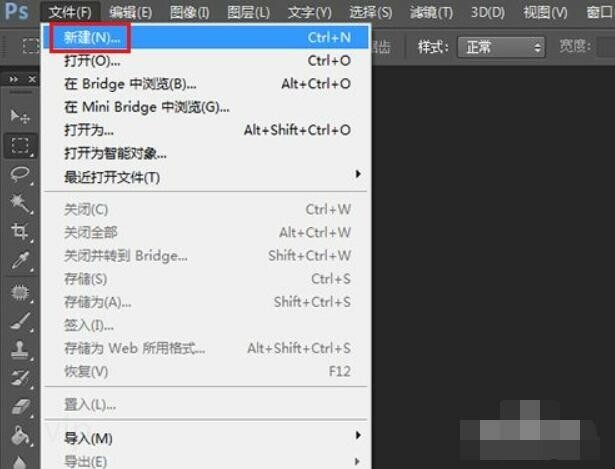
第二:这时候需要新建可以一个画布,大小和颜色可以随意设置,如下图;
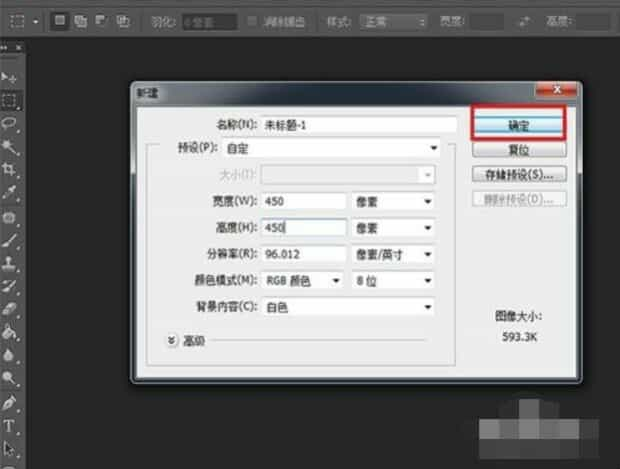
第三:给建立好的画布填充黑色,需要在填充背景色里面选择黑色,可以油漆工具填充或者按快捷键Ctrl+Delete也可以填充;
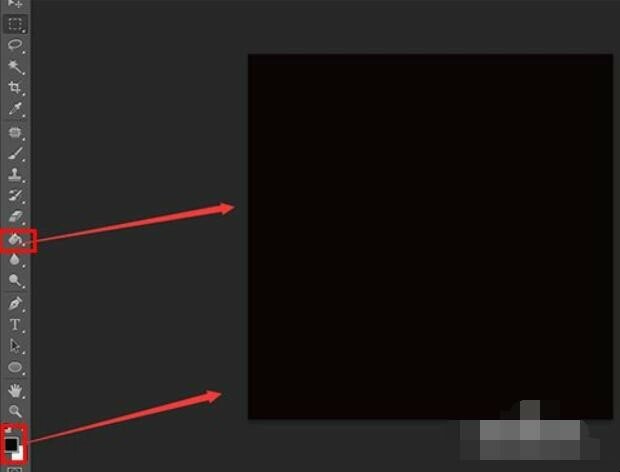
第四:用文字工具T,编写要渐变的文字,如下图;
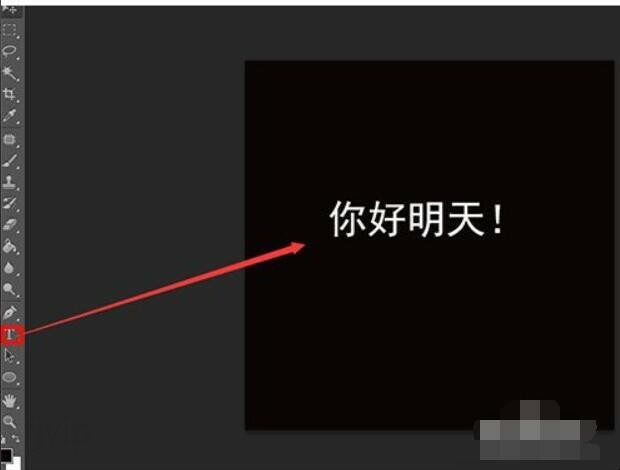
第五:在ps右下边文字图层选中,然后单击右键,选择混合图层;
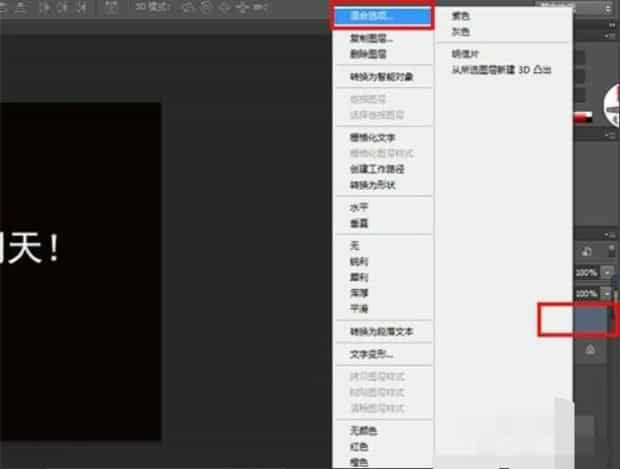
第六:在图层选框里面选择颜色渐变叠加,然后选择自己需要渐变的模式,然后点击确定;
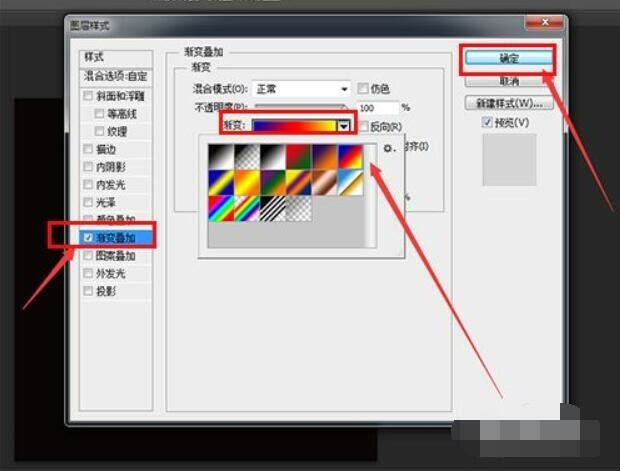
第七:这样文字的渐变就设置好,如下图所示;

关于如何应用PS把文字填充渐变色的全部内容就介绍完了,希望文章能够帮你解决相关问题,更多请关注本站软件栏目的其它相关文章!
